超详细的微星 B760M EDGE TI WiFi 主板降压超频教程 8000MHz轻松拿捏
为了迎接 Intel 14 代酷睿处理器,微星最近推出了 一 系列新型号主板,涵盖 MEG 系列、MPG 系列、MAG 系列以及 PRO 系列产品。新主板不仅在供电、外观方面都做了加强,而且全面适配 Intel 现有的 12代 、13代 ,以及最新的 14代 酷睿处理器,也是最后一代采用 LGA1700 接口的版型。这次我也是趁着热乎劲提前搞到了微星 B760M EDGE TI WiFi 主板,搭配新乐士 狂刃战士 DDR5 7200MHz 。和大家分享下新主板的核心配置,以及使用微星主板新 BIOS 的超频、降压心得。
降压不降频,一键降温显奇效
▼B760 芯片组早期都是锁电压设计,因为 B 字头芯片组缺少 CEP (Current Excursion Protection)电流过载保护功能,导致搭载 13 代处理器时核心电压非常高,由此带来高温降频的问题。为了改善这一现象,很多品牌都推出了特殊手段来实现降压不降性能的效果,微星新加入的 Down Turbo Ratio(一键降温)就是此例。

▼第一步当然是更新 BIOS,微星官网可以看到这块主板最新的 BIOS 是本月 12 号刚发布的 7E11v10,将之提前下载好并解压拷贝到 U 盘,开机进入 BIOS 页面,利用 M-Flash 升级即可。

▼升级完毕再次进入 BIOS,微星B760M EDGE TI WiFi 有【自动】和【手动】两种降压模式。自动模式是进入 【OC】标签栏、【CPU设置】里的【Advanced CPU Configuration】选项。

▼【CPU Lite Load】默认为【自动】,数字越高电压越高,高电压代表高功率高性能高热量,反之就是越低。建议从【Mode 6 】开始逐步加大,每次调节完成后需要进入系统测试,尽量在保持性能的同时降低热量。

▼再来看看手动模式,这也是我用的方式。首先在【OC】标签栏找到【Microcode Selection】选项,将其更改为【No UVP】

▼【电压设置】中将【CPU Core Voltage Offest Mode】改为【- By CPU】,下方的【CPU Core 电压 Offset 】改为【0.100】。
注意:Core 电压 看重的是 CPU 体质,一般来说默认可以从 0.1 开始,体质好的可以加大,但尽量不要超过 0.2.

▼降压前后温度变现表现可以说天差地别
降压前跑 AIDA64 稳定性测试,不到一分钟 CPU 温度就冲到了 100°C ,并引发了过热降频,功耗也达到了 183W 左右。而降压后的功耗在161W 左右,最高温度 87°C,全程没有出现降频的现象。

▼再看看性能差距,降压前 CPU 单核跑分 828,多核跑分9915.7,PassMark 总分 5130.4;降压后 CPU 单核跑分826.9,多核跑分9890.6,性能几乎没有下降,Core 电压倒是明显低了不少。。

▼降压前 PassMark 总分 5130.4,CINBENCH R23渲染性能测试单核得分 2000pts,多核 23039pts。
降压后 PassMark 总分 5381.2,CINBENCH R23渲染性能测试单核得分 1988pts,多核 23049pts。
性能不仅没有下降,降压后在特定场景分数不降反升,说明没有高温的制约,处理器性能反而更容易发挥。

从测试结果来看,微星的降压功能对 13 代带 K 的处理器的优化效果可以说立竿见影,在几乎没有性能损失的前提下,大幅降低处理器运行温度,还避免了因为高温降频产生的性能下降,强烈建议微星主板的用户开启此功能。
超频步骤详解析、8000MHz很轻松
既然玩的 DDR5 内存,加上我还没写过微星主板的超频步骤,这里简单和大家分享下我的超频心得。
DDR5 内存超频各个品牌都差不多,首先就是使用自动预设,,一般来说多个 200、400MHz 都能开机,不过拉高的话就需要单独设置。从我的超频经验来看,只要摸准了CPU、 VDD2 、IMC电这几个电压,加上 CPU、内存体质都还行的话,超个 1000MHZ 还是比较轻松的。
相关文章

i7-14700K的专属座驾来了! 微星Z790 EDGE TI MAX刀锋钛主板评测
i7-14700K的专属座驾来了! 作为微星新主板矩阵中一块十分具有性价比的高端旗舰主板,它值不值的购买呢?下面我们就来看看微星Z790 EDGE TI MAX刀锋钛主板评测2023-12-06
如何关闭主板logo开机画面? 微星七彩虹技嘉华擎华硕主板关闭开机logo的
如何关闭主板logo开机画面?电脑开机总是显示logo,想要关闭这个画面,该怎么操作呢?下面我们就来看看微星七彩虹技嘉华擎华硕主板关闭开机logo的技巧2023-07-03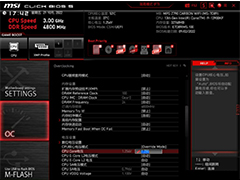
微星Z790主板怎么手动去bios调cpu电压? 微星Z790主板Intel 13代CPU电压
微星Z790主板怎么手动去bios调cpu电压?组装机想要调bios的cpu电压,在哪里设置呢?下面我们就来看看微星Z790主板Intel 13代CPU电压调节技巧2023-06-02
微星主板如何更新bios版本? 微星主板在线更新bios教程
微星主板如何更新bios版本?准备升级主板bios,该怎么操作呢?下面我们就来看看微星主板在线更新bios教程2023-05-06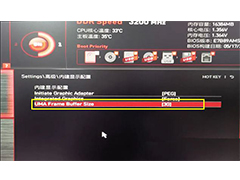 微星主板怎么调核显显存?微星主板想要调核显现存大小,在哪里设置呢?下面我们就来看看微星主板设置核显显存大小的技巧2023-04-27
微星主板怎么调核显显存?微星主板想要调核显现存大小,在哪里设置呢?下面我们就来看看微星主板设置核显显存大小的技巧2023-04-27
微星 MPG Z790 EDGE WIFI 刀锋主板开箱图赏
为了测试目前最高端的消费级处理器 i9-13900KS,我们选择了微星 MPG Z790 EDGE WIFI 刀锋主板作为测试道具,并为大家带来开箱图赏2023-01-30
win11微星主板安全启动怎么开启?win11微星主板开启安全启动教程
这篇文章主要介绍了win11微星主板安全启动怎么开启?win11微星主板开启安全启动教程的相关资料,需要的朋友可以参考下本文详细内容介绍2022-11-22
微星Z690怎么更新主板BIOS? 微星600系列主板更新BIOS的技巧
微星Z690怎么更新主板BIOS?我们知道微星600系列主板更新BIOS支持Intel13代CPU,该怎么更新主板bios呢?下面我们就来看看详细的教程2022-11-21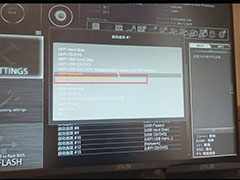
微星b450m启动项找不到硬盘怎么办? 微星主板没找到系统盘的解决办法
微星b450m启动项找不到硬盘怎么办?微星b450m主板启动项找不到系统盘,该怎么办呢?下面我们就来看看微星主板没找到系统盘的解决办法2022-11-21
微星AMD主板怎么创建RAID阵列? 微星AMD主板raid设置图解
微星AMD主板怎么创建RAID阵列?微星主板想要设置raid,该怎么设置呢?下面我们就来看看微星AMD主板raid设置图解,详细请看下文介绍2022-11-21




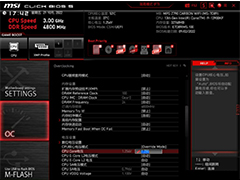

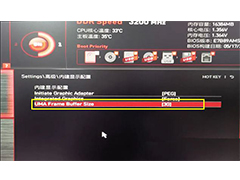



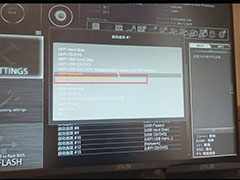

最新评论